Importation des données de Publishing Manager dans Desktop Editor
Certains paramètres de documents imageWARE créés dans Publishing Manager peuvent être convertis, afin d'être pris en charge par Desktop et d'être transférés.
|
REMARQUE
|
|
Desktop Editor peut importer des documents imageWARE créés dans la version 3.0 ou ultérieure de Publishing Manager.
Les documents imageWARE peuvent être modifiés dans Desktop Editor, mais leurs paramètres ne sont pas conservés à leur ouverture.
Paramètres de segment (paramètres d'impression de variable et dessin d'annotation) effectués dans Publishing Manager version 2.0 ou antérieure
Vous pouvez utiliser Publishing Manager et Desktop sur le même ordinateur, mais aucune fonction ne lie les deux.
Il est impossible d'importer un document imageWARE en cours d'utilisation dans Desktop Editor.
Comme les informations de groupe de documents imageWARE sont perdues lors de la conversion/importation, il n'y a pas de groupes quand vous commencez à éditer des objets dans Desktop Editor.
|
Liste des paramètres transférés
Les paramètres pouvant être transférés lors de l'ouverture de données Publishing Manager à l'aide de Desktop Editor et les paramètres pouvant être transférés lors de l'importation de données Publishing Manager dans Desktop Editor sont différents.
B : Document entier C : Chapitre P : Page
Oui : Transférable Non : Non transférable
|
Paramètres de Publishing Manager
|
Plage de paramètres
|
Conversion lors de l'ouverture
|
Conversion lors de l'importation
|
Remarques
|
|
|
Données de page de l'original
|
B
|
Oui
|
Oui
|
||
|
Documents
|
Nom du document
|
B
|
Oui
|
Non
|
|
|
Structure des chapitres
|
C
|
Oui
|
Non
|
||
|
Nom du chapitre
|
C
|
Oui
|
Non
|
||
|
Imprimante sélectionnée
|
-
|
Oui
|
Non
|
||
|
Configuration page
|
Format sortie
|
B/C
|
Voir la colonne Remarques.
|
Non
|
Si un format papier personnalisé est configuré dans Desktop Editor mais que le même format papier de sortie n'existe pas, un format similaire est sélectionné.
|
|
Agrandir/réduire l'original pour l'ajuster au format de sortie
|
B/C
|
Non
|
Non
|
||
|
Orientation du papier en sortie
|
B/C
|
Oui
|
Non
|
||
|
Mise en page
|
B/C
|
Oui
|
Non
|
||
|
Ordre des pages
|
B/C
|
Oui
|
Non
|
||
|
Contour
|
B/C
|
Non
|
Non
|
||
|
Agrandir/réduire l'original pour l'ajuster aux marges
|
B/C
|
Non
|
Non
|
||
|
Alignement de l'original
|
B/C/P
|
Non
|
Non
|
||
|
Marge de la page à imprimer
|
B
|
Non
|
Non
|
||
|
Rotation de la page
|
P
|
Voir la colonne Remarques.
|
Non
|
Si l'option [Identique à l'original] est définie comme format de sortie et si l'angle de rotation d'une page de document est différent de 0, le paramètre est maintenu dans [Faire pivoter les pages de l'original] de Desktop Editor.
|
|
|
Imprimer l'original à la même échelle
|
P
|
Non
|
Non
|
||
|
Agrandir/réduire l'original à une zone d'impression standard avec les marges définies
|
P
|
Non
|
Non
|
||
|
Personnaliser
|
P
|
Non
|
Non
|
||
|
Finition
|
Style d'impression
|
B
|
Oui
|
Non
|
|
|
Emplacement de la reliure
|
B
|
Oui
|
Non
|
||
|
Gouttière
|
B
|
Oui
|
Non
|
||
|
Ajustement de l'original
|
B
|
Oui
|
Non
|
||
|
Agrafe
|
B
|
Oui
|
Non
|
||
|
Emplacement des agrafes
|
B
|
Oui
|
Non
|
||
|
Perforation
|
B
|
Oui
|
Non
|
||
|
Plier en Z
|
B
|
Voir la colonne Remarques.
|
Non
|
Si l'imprimante spécifiée dans Desktop Editor prend en charge le pliage en Z, le paramètre est transféré.
|
|
|
Imprimer le chapitre suivant
|
B
|
Oui
|
Non
|
||
|
Piqûre à cheval
|
B
|
Oui
|
Non
|
||
|
Rognage du papier
|
B
|
Non
|
Non
|
||
|
Spécifier la gouttière de la brochure
|
B
|
Non
|
Non
|
||
|
Déplacer l'original vers l'emplacement de la reliure
|
B
|
Oui
|
Non
|
||
|
Utiliser la correction de déplacement
|
B
|
Non
|
Non
|
||
|
Paramètre de largeur de correction
|
B
|
Non
|
Non
|
||
|
Réduire l'original pour l'ajuster à la zone d'impr. dans la gouttière de brochure définie
|
B
|
Non
|
Non
|
||
|
Déplacer l'original selon les paramètres de la gouttière de la brochure
|
B
|
Non
|
Non
|
||
|
Méthode d'impression au format brochure
|
B
|
Oui
|
Non
|
||
|
Imprimer recto
|
C
|
Oui
|
Non
|
||
|
Activer l'agrafage
|
C
|
Oui
|
Non
|
||
|
Edition
|
Imprimer le filigrane sur chaque page de l'original
|
B/C/P
|
Non
|
Non
|
|
|
Imprimer le filigrane sur chaque page à imprimer
|
B/C
|
Oui
|
Non
|
||
|
Afficher et imprimer les annotations
|
B
|
Non
|
Non
|
||
|
Utiliser la fonction de filigrane sécurisé du dispositif
|
B
|
Oui
|
Non
|
||
|
Alimentation papier
|
Alimentation papier
|
B/C
|
Voir la colonne Remarques.
|
Non
|
Lorsque l'option [Priorité de l'imprimante] est activée et définie sur [Automatique (alimentation papier)] dans Desktop Editor.
|
|
Qualité
|
Mode couleur
|
B
|
Voir la colonne Remarques.
|
Non
|
Lorsque l'option [Priorité de l'imprimante] est activée, définie sur [Auto (couleur/noir et blanc)] dans Desktop Editor et transférée.
|
|
Mode couleur
|
C/P
|
Voir la colonne Remarques.
|
Non
|
Désactivé si [Auto (couleur/noir et blanc)] est sélectionné pour le mode couleur pour le document entier.
|
|
|
Structure de document
|
Table des matières
|
-
|
Voir la colonne Remarques.
|
Voir la colonne Remarques.
|
Les pages de table des matières Publishing Manager sont transférées comme pages de document.
Elles ne sont pas converties en pages de table des matières Desktop Editor.
|
|
Séparer la page
|
-
|
Oui
|
Oui
|
||
|
Rotation de l'original
|
-
|
Oui
|
Oui
|
||
|
En-tête/Pied de page
|
Insérez des en-têtes communs dans tout le document
|
B
|
Oui
|
Non
|
|
|
Insérer les en-têtes par chapitre
|
B
|
Oui
|
Non
|
||
|
Spécifier une phrase fixe
|
B
|
Voir la colonne Remarques.
|
Non
|
Les dates, noms de fichiers et noms de documents sont transférés en tant que texte. Les autres éléments sont transférés en tant que macros.
|
|
|
Paramètres détaillés du numéro de page
|
B
|
Voir la colonne Remarques.
|
Non
|
Les paramètres qui ne sont pas des paramètres de format ne sont pas transférés.
|
|
|
Paramètres de police
|
B
|
Voir la colonne Remarques.
|
Non
|
Les paramètres sont transférés pour les polices horizontales.
Les noms des polices qui ne peuvent pas être utilisées s'affichent pour les polices verticales.
|
|
|
Modifier les paramètres d'en-tête/de pied de page des pages sélectionnées (Page de l'original)
|
C/P
|
Non
|
Non
|
||
|
Modifier les paramètres d'en-tête/de pied de page des pages sélectionnées (page imprimée)
|
C/P
|
Non
|
Non
|
||
|
Paramètres de la page de titre/de la couverture arrière/des feuilles
|
-
|
Oui
|
Non
|
||
|
Papier à onglets
|
Paramètres de police
|
-
|
Voir la colonne Remarques.
|
Non
|
Les paramètres sont transférés pour les polices horizontales.
Les noms des polices qui ne peuvent pas être utilisées s'affichent pour les polices verticales.
|
|
Outils
|
Numéro de page
|
-
|
Non
|
Non
|
|
|
Insérer des annotations
|
-
|
Voir la colonne Remarques.
|
Voir la colonne Remarques.
|
Pour plus d'informations sur la conversion des annotations, veuillez consulter :
|
|
|
Modifier les originaux directement
|
-
|
Oui
|
Oui
|
||
|
Définir l'impression de variables
|
-
|
Voir la colonne Remarques.
|
Non
|
Pour plus d'informations sur les paramètres des champs de variables, consultez les sections suivantes.
|
|
Vérification des paramètres qui n'ont pas pu être transférés de Publishing Manager
Lorsque vous ouvrez des données Publishing Manager à l'aide de Desktop Editor, une liste des paramètres qui n'ont pas pu être transférés s'affiche.
1.
Glissez et déposez un document imageWARE sur l'icône de raccourci [iR-ADV Desktop Editor] créée sur le bureau.
Desktop Editor démarre et la boîte de dialogue [Conversion de imageWARE Document File] s'affiche.
2.
Vérifiez le message et cliquez sur [Copier dans le presse-papier].
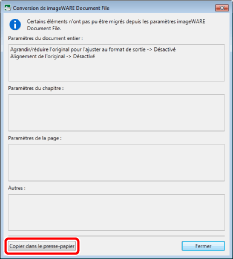
Le contenu de la boîte de dialogue [Conversion de imageWARE Document File] est copié dans le presse-papiers.
|
REMARQUE
|
|
Le fait de copier et de coller le contenu de la boîte de dialogue [Conversion de imageWARE Document File] dans un fichier texte est pratique pour spécifier à nouveau les paramètres d'impression.
Lors de l'importation des données de Publishing Manager dans Desktop Editor, la boîte de dialogue [Conversion de imageWARE Document File] s'affiche.
|
3.
Cliquez sur [Fermer].